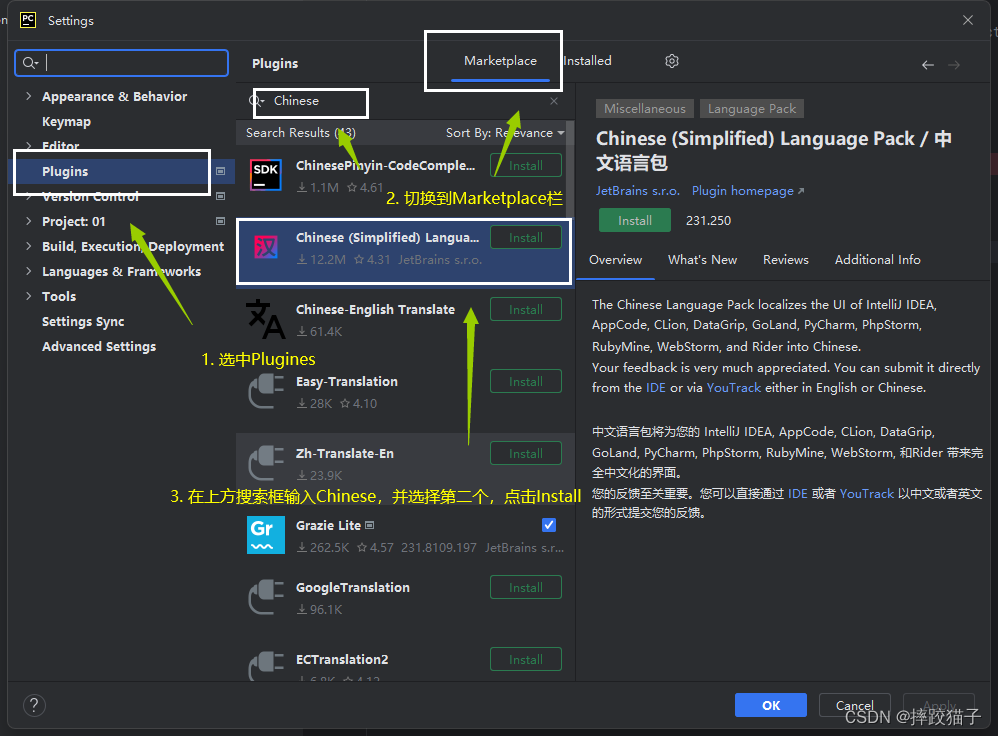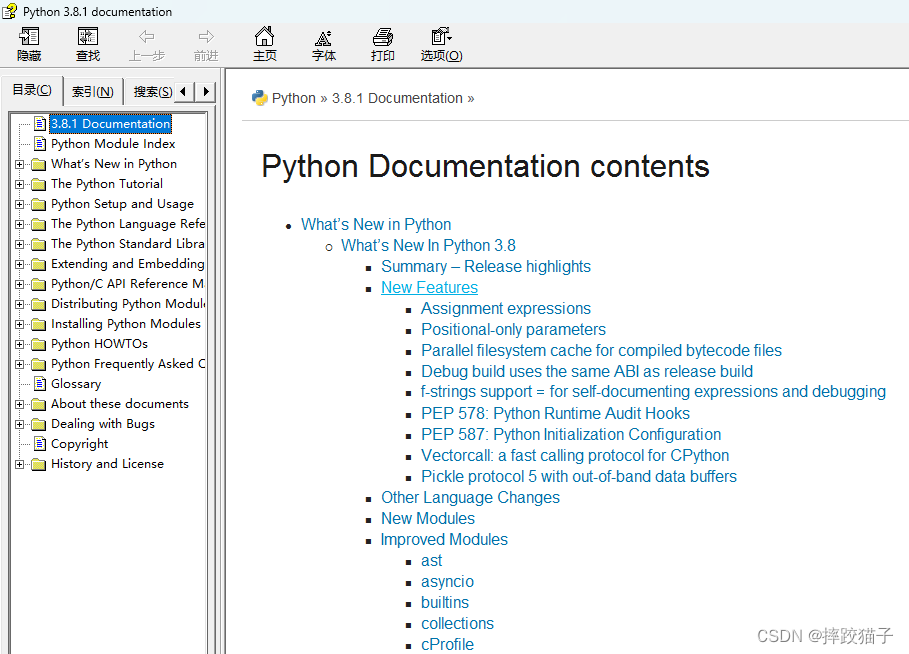Python简介及开发环境搭建


Python是一种跨平台的计算机程序设计语言,将用户的想法传达给Python,它再以计算机所认识的方式告诉计算机,它充当着用户与计算机之间交流的工具;它是一种解释型语言,在开发的过程中没有编译这个环节,在这一点上它与Java不一样;它是一种面向对象的语言,在它的世界里一切皆对象。
- 一、Python开发环境搭建
-
- 1.1 Python解释器
- 1.2 程序解读
-
- IDLE
- Python 3.8(64-bit)
- Python 3.8 Manuals(64-bit)
- Python 3.8 Module Docs(64-bit)
- 二、第一个Python程序
-
- 2.1 通过IDLE
- 2.2 通过Python交互式开发环境
- 三、第三方开发环境
-
- 3.1 下载安装步骤
- 3.2 汉化
一、Python开发环境搭建
1.1 Python解释器
Python官网点此访问
Python解释器下载点此访问
通过上方链接可以访问官网以及解释器下载页面,进入后将页面拉至底部,选择自己电脑的版本进行下载;基于windows64位系统进行开发的小伙伴选择可执行的安装文件下载即可。
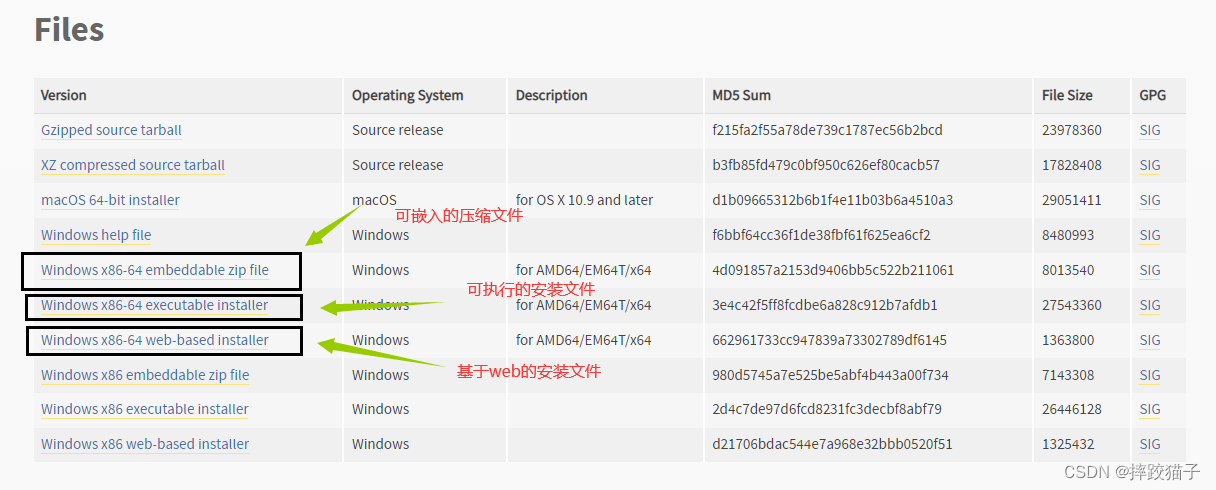
下载好后安装运行,先勾选下方的两个复选框,然后点击上方的Install Now
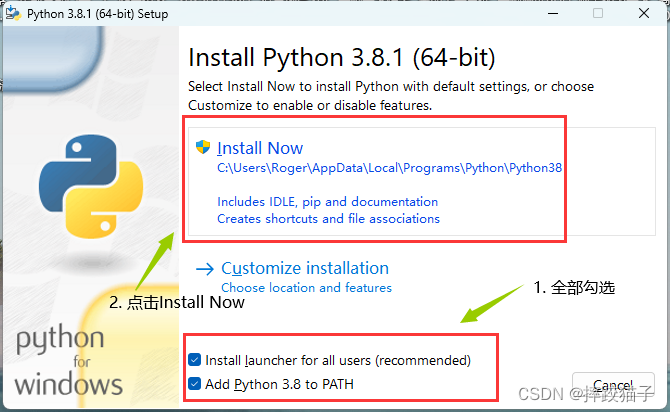
等待进度条加载完成
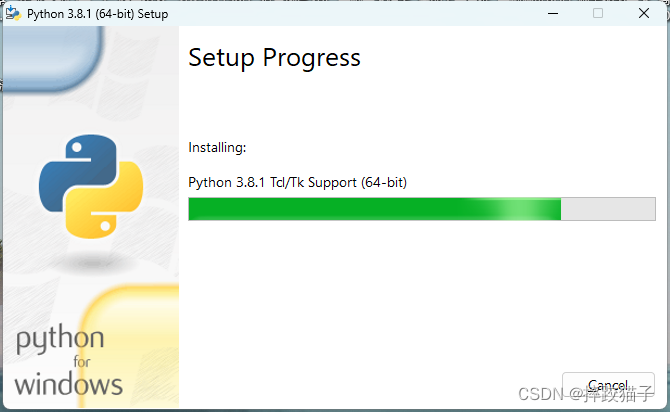
界面显示 SetUp was successful即安装成功
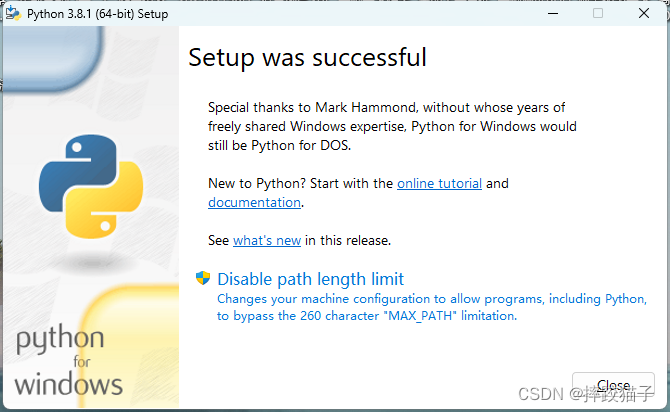
通过搜索界面查看
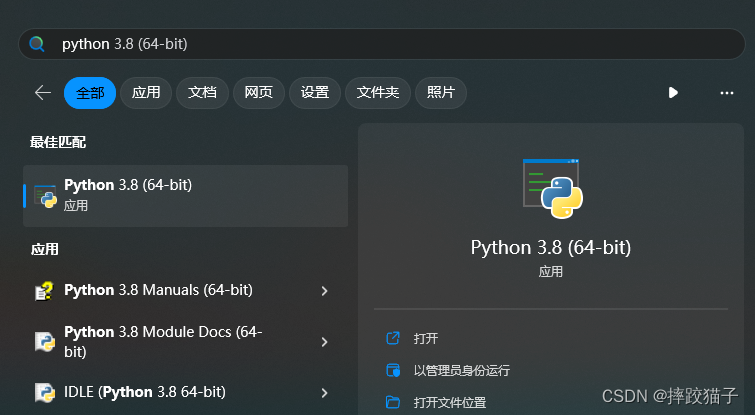
组合键win+r,输入python,检查是否安装成功并查看其版本,如下图所示即可
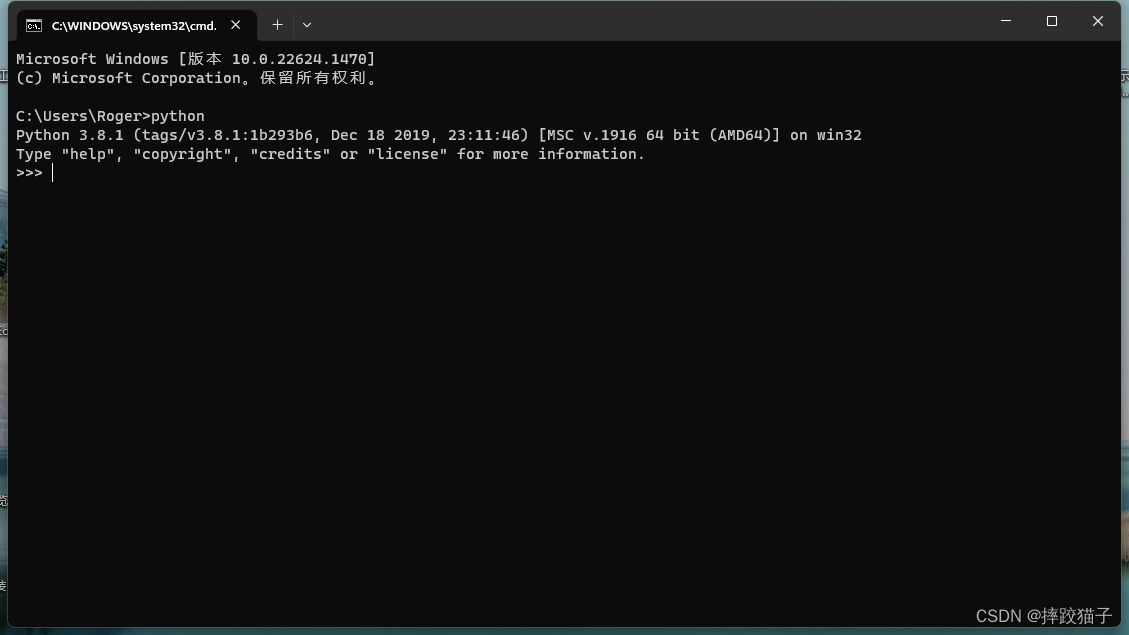
1.2 程序解读
安装后的程序目录如下

IDLE
IDLE是python自带的开发环境,在这里可以输入简单的代码
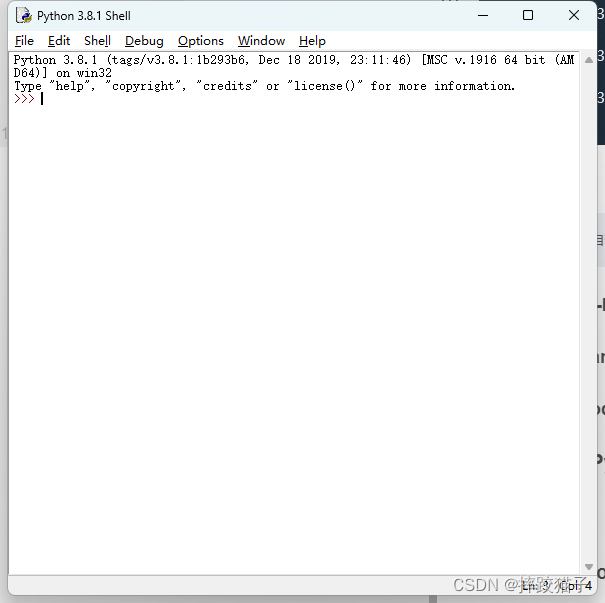
Python 3.8(64-bit)
python 3.8(64-bit)是交互式命令行程序,同样亦可在此输入代码运行
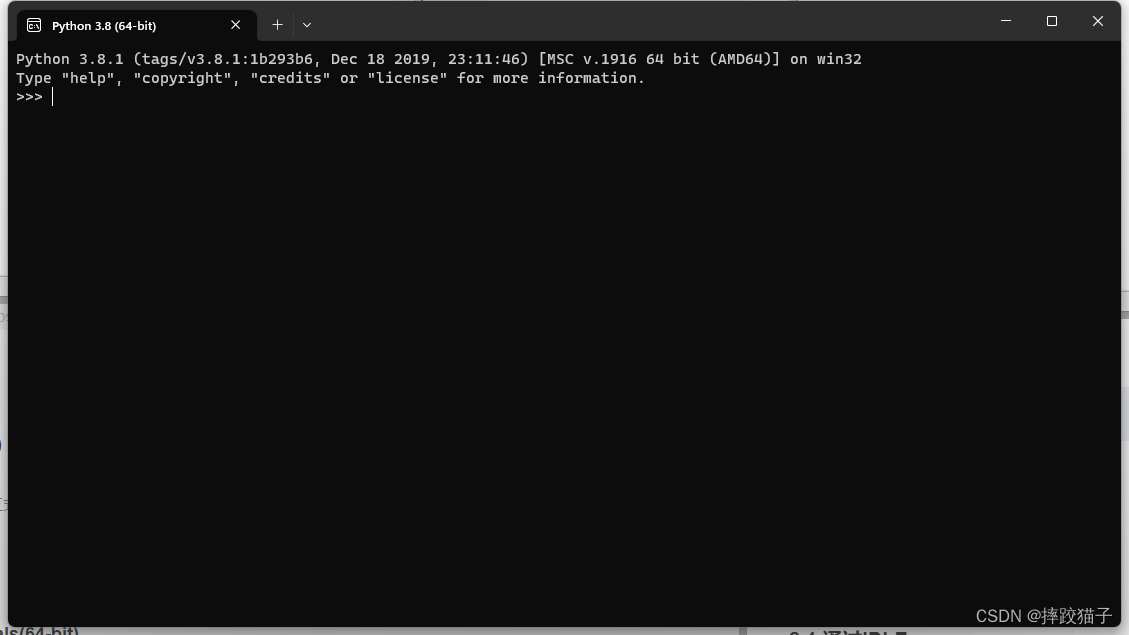
Python 3.8 Manuals(64-bit)
Manuals上面带着问号,看着就很眼熟了,这是他的技术文档,也就是API,后续再使用时再详细介绍这些接口
Python 3.8 Module Docs(64-bit)
Module Docs是已安装的模块的文档,运行之后会自行打开浏览器。
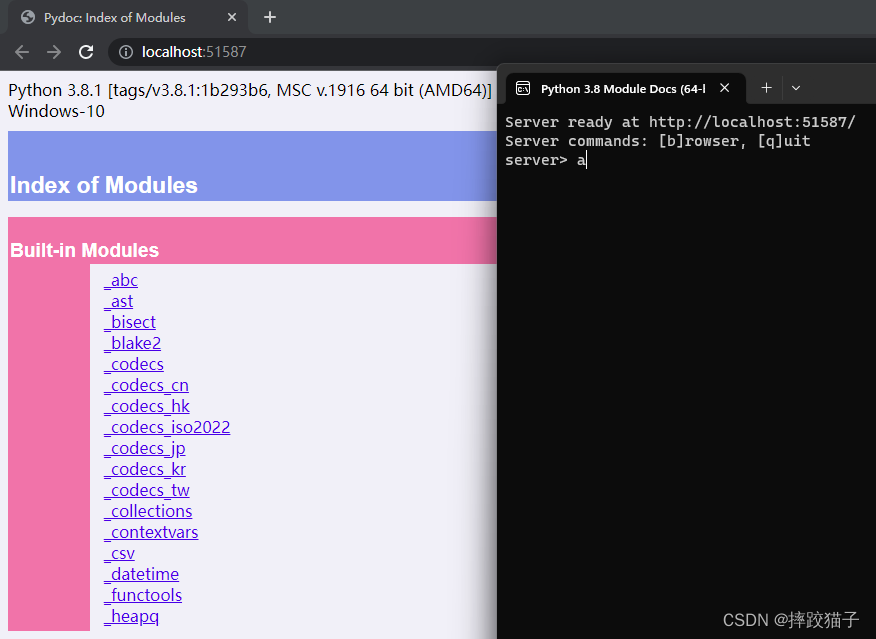
二、第一个Python程序
python是一种交互式语言,可以在它的提示符【>>>】后直接执行代码
2.1 通过IDLE
在尖括号后输入代码回车即可
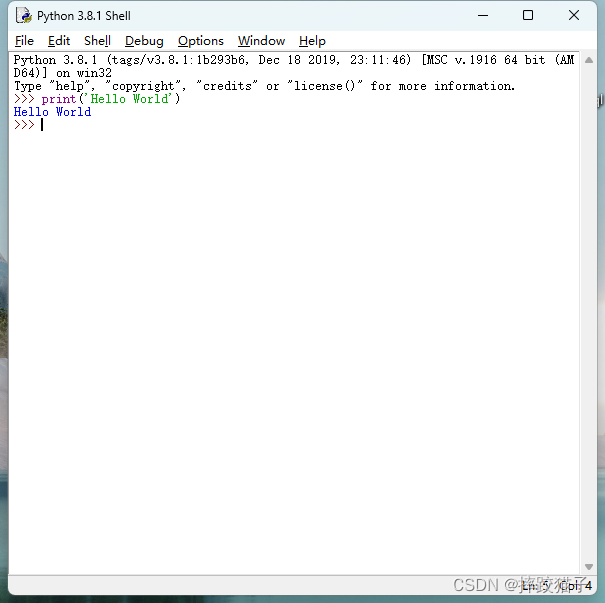
print('Hello World')
2.2 通过Python交互式开发环境
使用交互式开发环境输出亦是同理
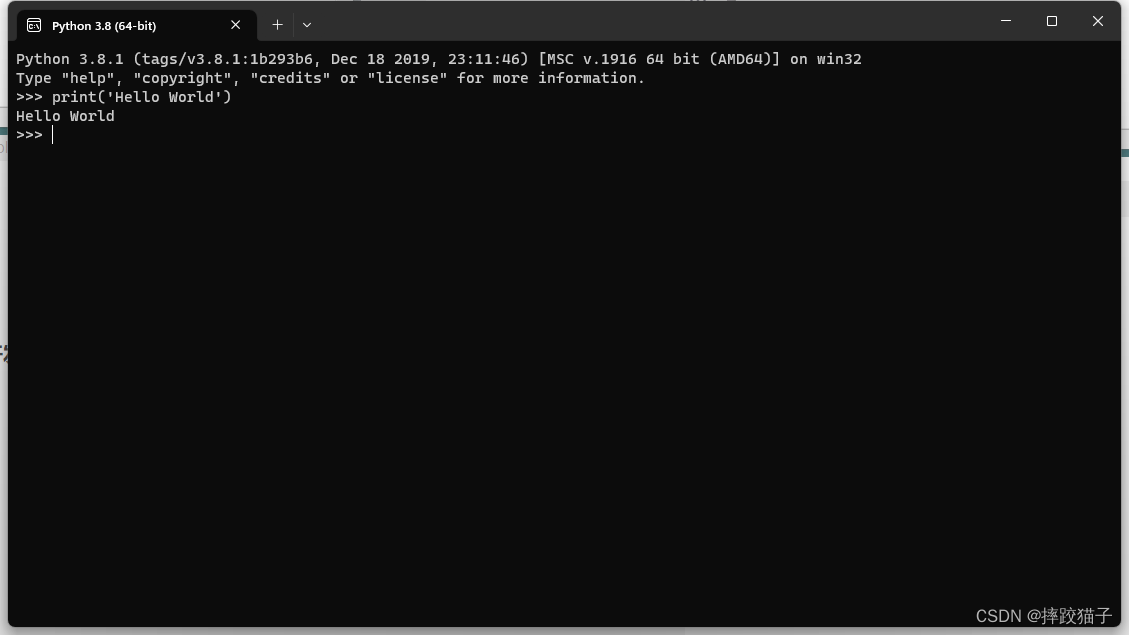
三、第三方开发环境
简单的代码使用自带的环境没有问题,但这样下去终究也不是持久之计,通常的时候开发者们会使用第三方的开发环境:
PyCharm
下载地址点此访问
3.1 下载安装步骤
访问网址后可以看到界面如下,Professional是专业版,它有一个试用期,试用期过后需要付费使用;Community是社区版免费使用的,这里可以根据个人喜好选择下载
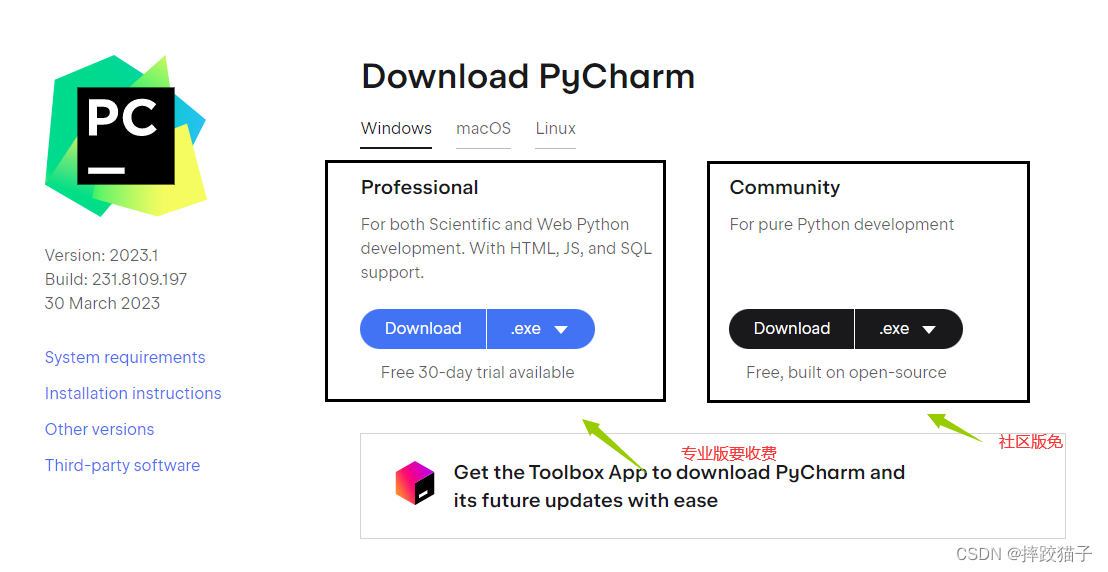
运行下载的安装程序,点击next
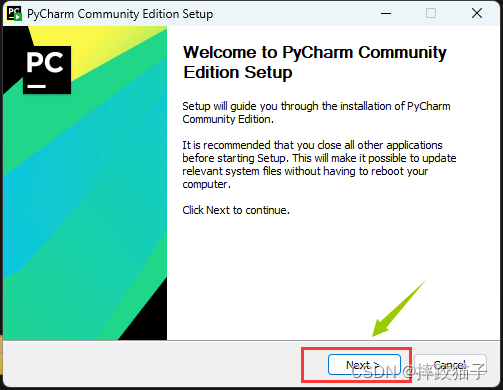
修改安装地址后点击next
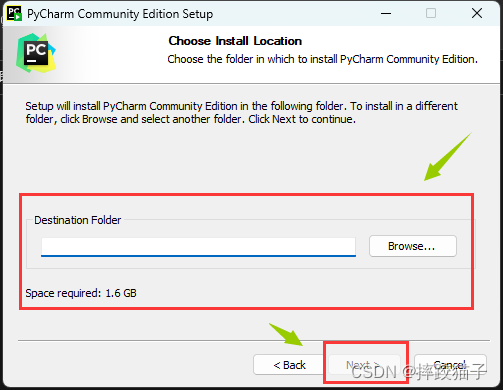
这个界面全都勾选上继续next
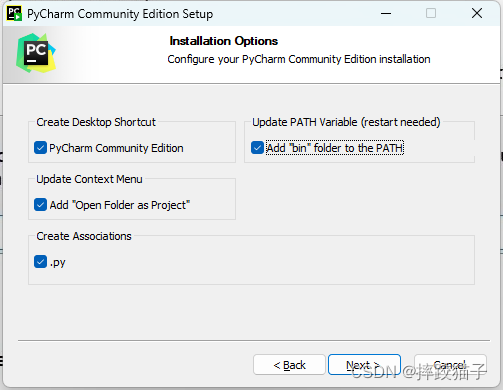
点击install,等待进度条加载完成
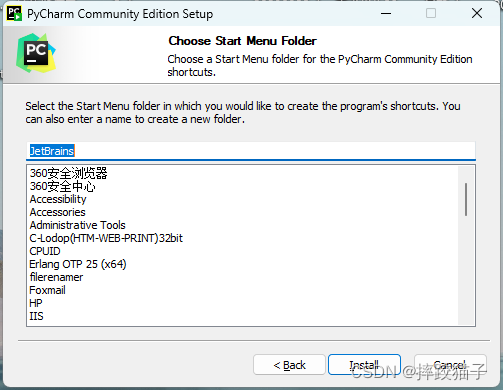
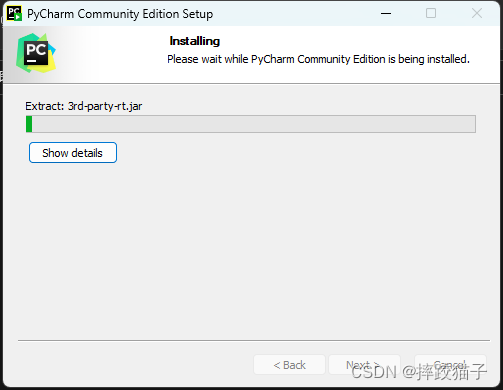
点击finish完成安装后程序会自行启动,勾选后点击continue即可
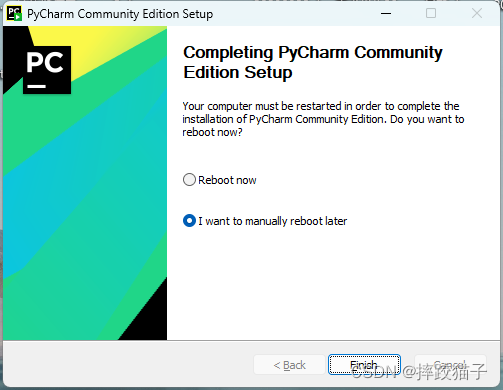
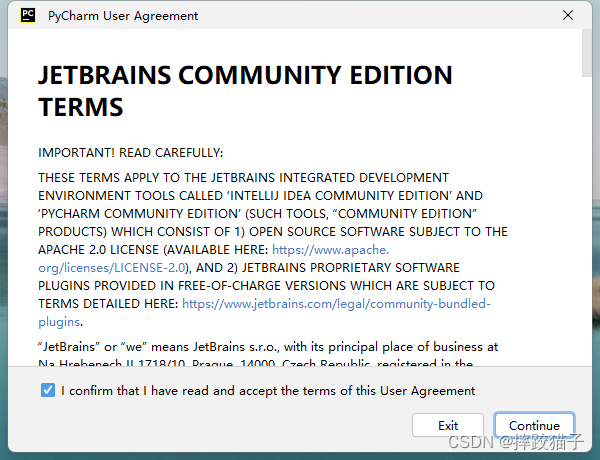
左侧选择Projects栏目,右侧点击New Project创建新项目,选择保存路径
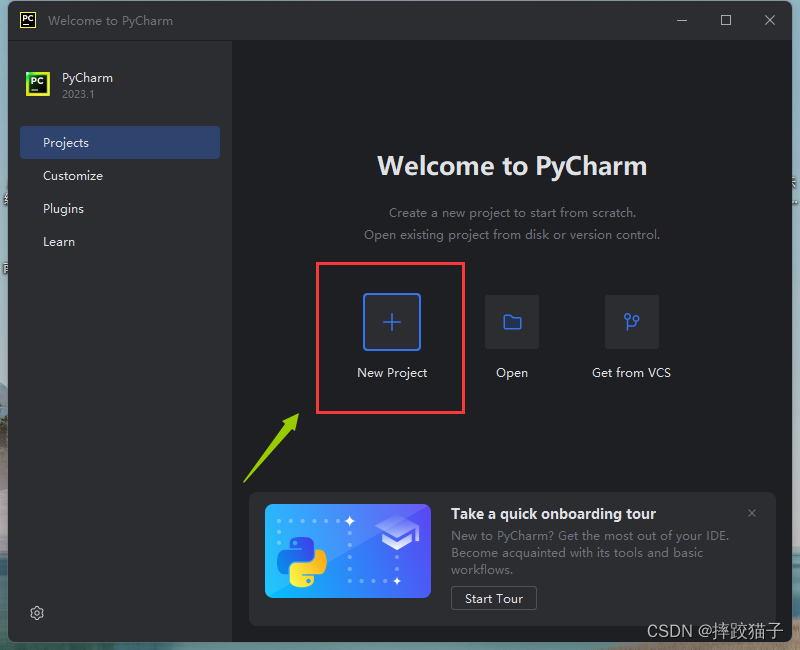
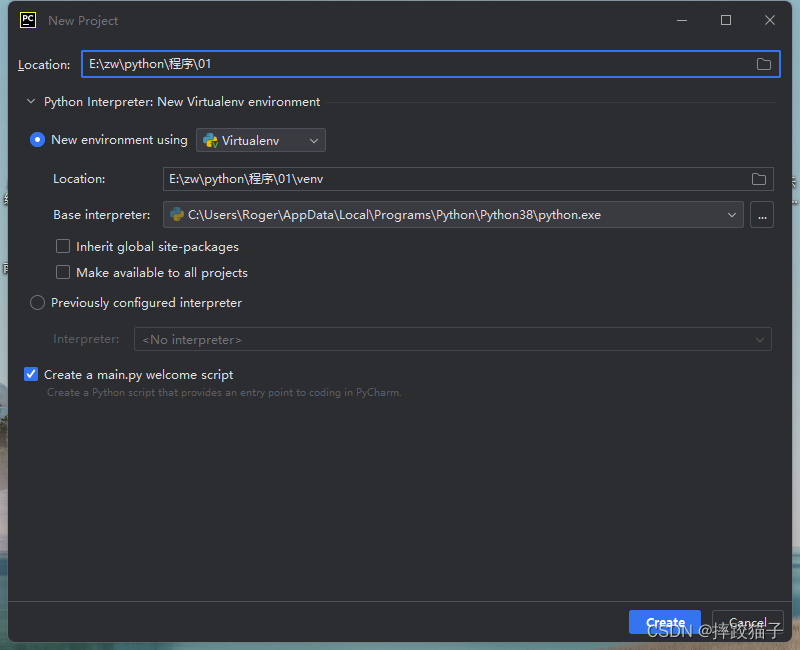
3.2 汉化
在左上方选择File,选择Setting
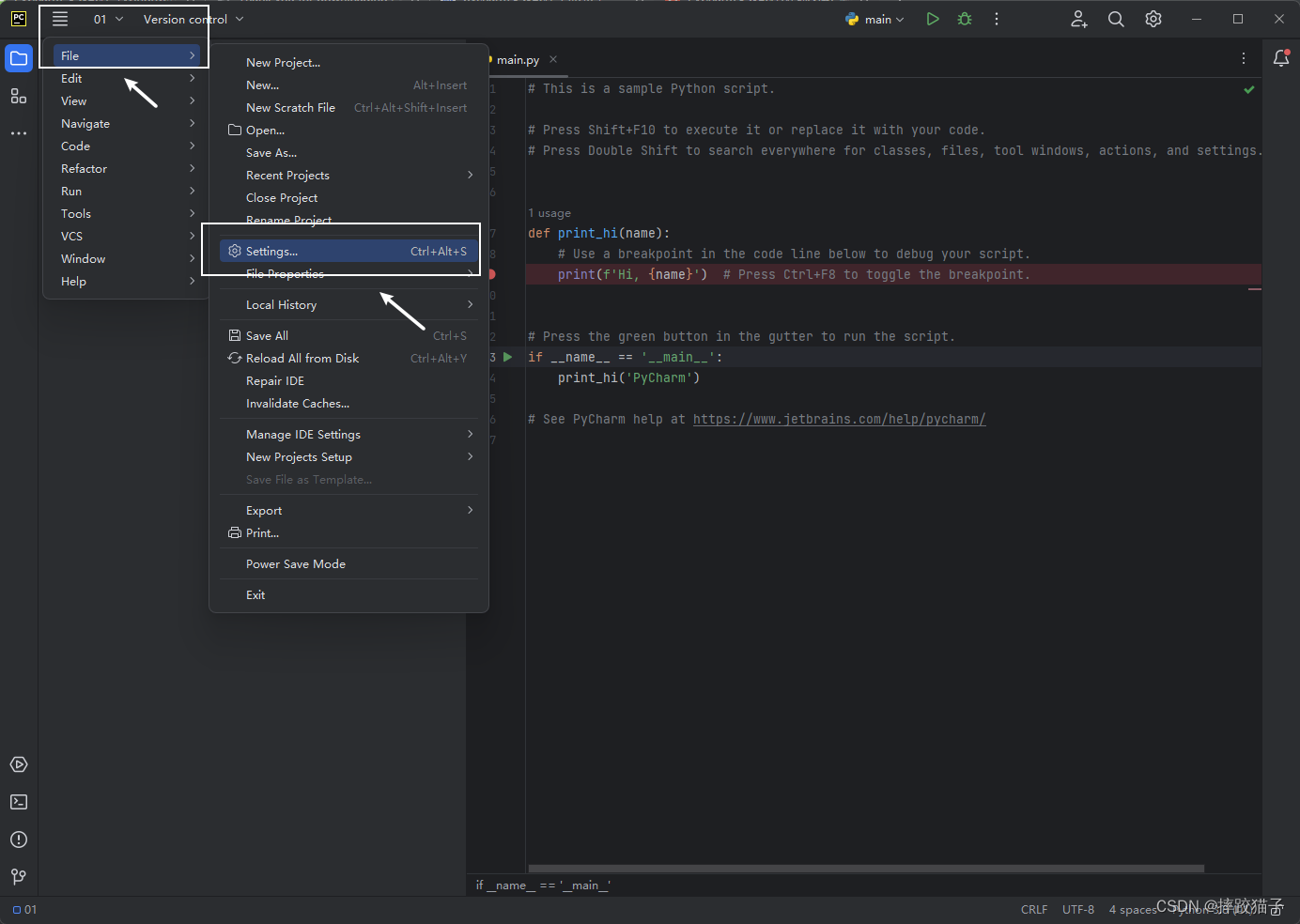
点击Plugins,右侧切换到Maketplace栏目,在搜索框输入Chiness,点击Install,安装好后程序会自动重启即汉化完成